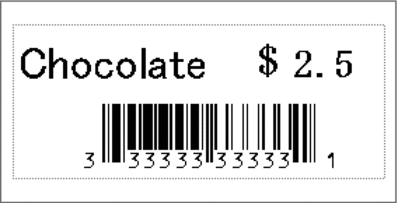Koti > Tarrojen tulostaminen käyttäen viivakoodiskanneria tai muita laitteita (P-touch Template) > P-touch Template -toiminnon kokeileminen käyttäen viivakoodiluetteloa > Tietokantaan liitetyn mallin tulostaminen (tietokantahakutulostus)
Tietokantaan liitetyn mallin tulostaminen (tietokantahakutulostus)
- Lisätietoja eri asetuksia käyttämällä skannatuista viivakoodeista

 Aiheeseen liittyviä tietoja
Aiheeseen liittyviä tietoja - Tulostin on varannut ladatun linkitetyn tietokannan vasemmanpuoleisimman sarakkeen (A) tätä toimintoa varten, joten viivakoodista skannatun avainsanan on oltava tietokannan tässä sarakkeessa.
- Jotta tulostin löytää avainsanat onnistuneesti, vasemmanpuolimmaisemmassa sarakkeessa (A) olevien tietojen on vastattava viivakoodista skannattuja avainsanoja tarkalleen.
- P-touch Editor ja tulostin voivat lukea vain yhden tietorivin linkitetyn tietokannan jokaisesta kentästä, joten emme suosittele sellaisten tietokantojen käyttämistä, joiden vasemmanpuoleisimmassa sarakkeessa (A) on vähintään kaksi riviä tietoja.
- Luo malli P-touch Editorin avulla ja yhdistä tietokantatiedostoon.

- Voit linkittää niin monta saraketta teksti- ja viivakoodiobjekteihin mallissa kuin on tarpeen.
- Varmista, että avainsanat sisältyvät vasemmanpuoleiseen sarakkeeseen (A), mutta eivät linkitä mitään teksti- tai viivakoodiobjektia mallissa kenttään (A), jos et tarvitse tietoja tulostetussa tarrassa.

- Lisätietoja asetusten määrittämisestä on P-touch Editorin ohje -valikossa.
- Siirrä P-touch Transfer Managerin avulla malli tai tarra-asettelu tietokoneesta tulostimeen.Lisätietoja on

 Aiheeseen liittyviä tietoja Myös linkitetty tietokantatiedosto siirretään.
Aiheeseen liittyviä tietoja Myös linkitetty tietokantatiedosto siirretään.Kun malli siirretään P-touch Transfer Managerissa Määritykset-kansioon, Avainmääritys-numero määritetään automaattisesti.
 Voit lisätä mukautetun kansion Määritykset-kohdassa ja vetää sekä pudottaa siirretyn mallin mukautettuun kansioon, jotta voit hallita eri mallijoukkoja.
Voit lisätä mukautetun kansion Määritykset-kohdassa ja vetää sekä pudottaa siirretyn mallin mukautettuun kansioon, jotta voit hallita eri mallijoukkoja. - Valitse siirretty malli ja valitse sitten Siirrä, jotta voit ladata mallin Avainmääritys-numeroon tulostimessa.
- Skannaa seuraava viivakoodi:
- P-touch template -komento (alusta ja aloita asetusten määrittäminen)

- Skannaa kukin viivakoodi seuraavasta viivakoodien luettelosta, kun haluat lähettää komennon tai asetuksen tulostimeen:
- Perusasetukset
Automaattinen leikkaus käytössä (leikkaa jokainen tarra) + leikkaus lopussa käytössä
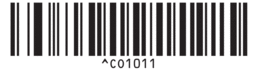
Automaattinen leikkaus käytössä (leikkaa kahden tarran välein) + leikkaus lopussa käytössä
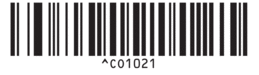
Automaattinen leikkaus ei käytössä + leikkaus lopussa käytössä
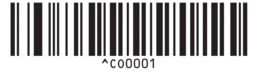
Automaattinen leikkaus ei käytössä + leikkaus lopussa ei käytössä
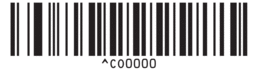
Kopioiden määrä
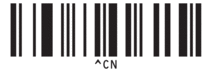

- Voit lähettää samalla useita asetuskomentoja.
- Jos mitään asetuksia ei ole määritetty skannaamalla viivakoodikomentoja, malli tulostetaan käyttäen P-touch Template -asetuksia. P-touch Template -oletusasetuksena on tulostaa yksittäinen kopio niin, että Auto Cut (Automaattinen leikkaus) -asetus on käytössä.
Lisätietoja P-touch Template -asetuksista

 P-touch tarrapohjaopas / Ohjauskoodiopas -oppaassa (vain englanniksi). voit ladata viimeisimmän version Brother-tukisivustosta osoitteesta support.brother.com/manuals.
P-touch tarrapohjaopas / Ohjauskoodiopas -oppaassa (vain englanniksi). voit ladata viimeisimmän version Brother-tukisivustosta osoitteesta support.brother.com/manuals.
- Määritä haluamasi kopioiden määrä.
- Skannaa seuraava viivakoodi:
Kopioiden määrä
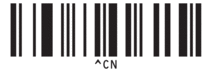
- Määritä kolminumeroinen luku skannaamalla seuraavat viivakoodit:
Esimerkki:
Määritä luvut skannaamalla seuraavat viivakoodit: kun tulostetaan 7 arkkia; [0][0][7], kun tulostetaan 15 arkkia; [0][1][5]
- Lukujen syöttäminen
1
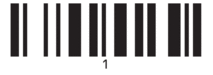
2
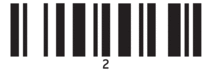
3
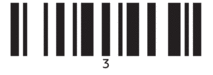
4

5
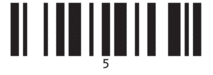
6
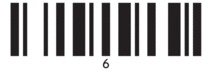
7
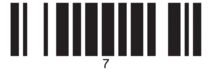
8
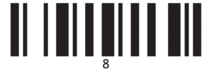
9
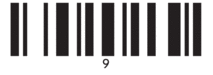
0
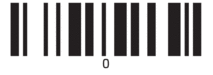
00
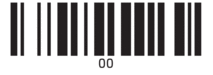
 Jos haluat muuttaa kopioiden määrän asetusta, toista nämä vaiheet.
Jos haluat muuttaa kopioiden määrän asetusta, toista nämä vaiheet. - Skannaa seuraava viivakoodi:
- Valitse malli
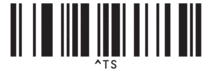
- Skannaa seuraavat viivakoodit samalla luvulla (kolme numeroa) kuin Avainmääritys-numero, jota käytettiin tulostettavalle ladatulle mallille:
Esimerkki:
Määritä luvut skannaamalla seuraavat viivakoodit: kun tulostetaan numero 7; [0][0][7], kun tulostetaan numero 15; [0][1][5]
- Lukujen syöttäminen
1
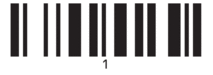
2
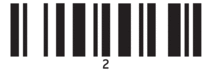
3
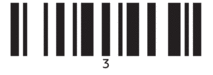
4

5
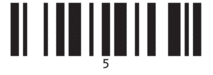
6
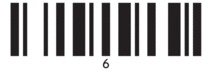
7
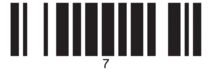
8
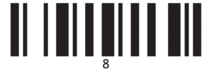
9
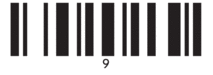
0
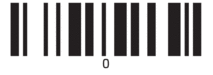
00
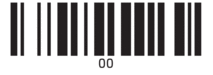
Ladattu malli valitaan sen jälkeen, kun kolminumeroiset luvut on skannattu.
 P-touch Editorin avulla voit luoda ja tulostaa yksittäisen viivakoodin sisältävän tarran.
P-touch Editorin avulla voit luoda ja tulostaa yksittäisen viivakoodin sisältävän tarran.Esimerkki:

- Skannaa viivakoodi, joka sisältää avainsanan, jota etsitään palvelimesta ladatusta tietokannasta.
Esimerkki:

- Skannaa seuraava viivakoodi, jotta voit lähettää komennon aloittaa skannatun avainsanan hakemisen palvelimesta ladatusta tietokannasta:
- Erotin
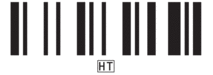
- Skannaa seuraava viivakoodi, jotta tulostamisen aloittamisen komento lähetetään:
- Aloita tulostaminen
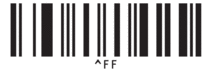
 P-touch Editorin avulla voit luoda ja tulostaa yksittäisen viivakoodin sisältävän tarran.
P-touch Editorin avulla voit luoda ja tulostaa yksittäisen viivakoodin sisältävän tarran.Esimerkki:
 Tulostin tulostaa mallin käyttäen tietoja, jotka lisättiin skannatun avainsanan sisältämästä löytyneestä tietokantatietueesta.
Tulostin tulostaa mallin käyttäen tietoja, jotka lisättiin skannatun avainsanan sisältämästä löytyneestä tietokantatietueesta.